你可以使用 Ragic 報表的顯示地圖將表單資料上的地址標記於 Google 地圖上,協助你查看各資料間的位置分佈。例如:分店位置分佈、當日訂單送貨地點整理、台灣棒球場分佈…等等。
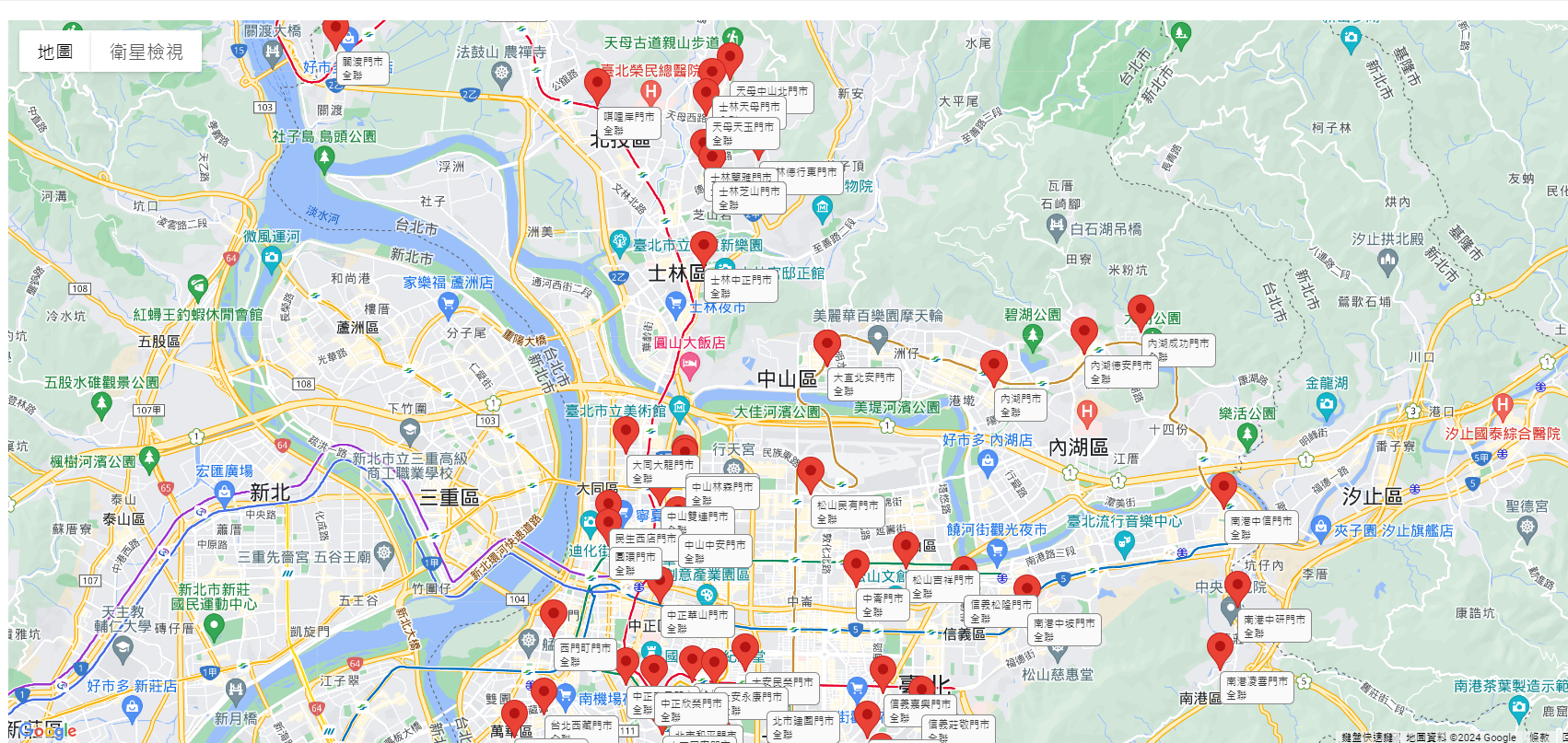
要注意的是你的表單中必須要有地址欄位才能夠產生地圖。
將表單建立顯示地圖報表後,便會出現以下畫面。
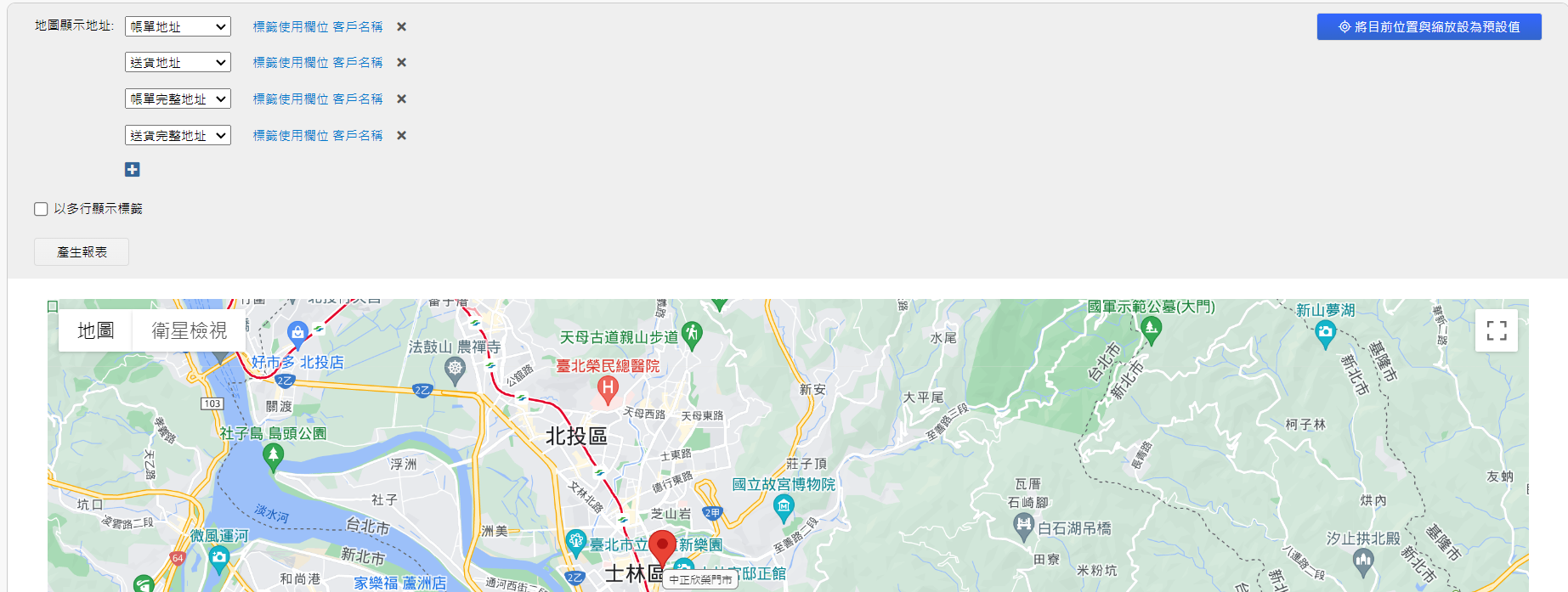
以下針對各設定依序說明:
剛產生報表時,最上方區塊會直接顯示出表單中所有的地址欄位,可以點擊項目旁的「x」來移除不需要的欄位,要增加欄位則是點擊下方的「+」即可。
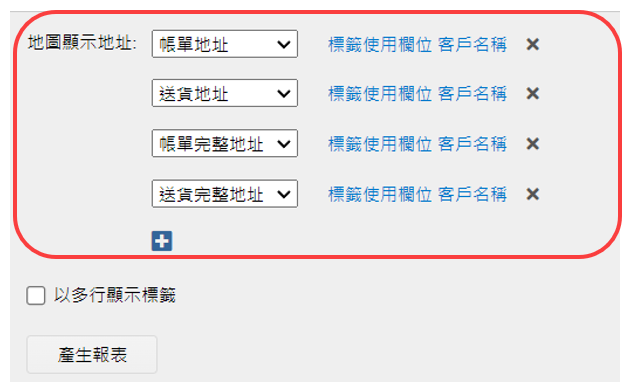
可以選擇要顯示於地圖上的欄位內容,也可以調整顯示順序。
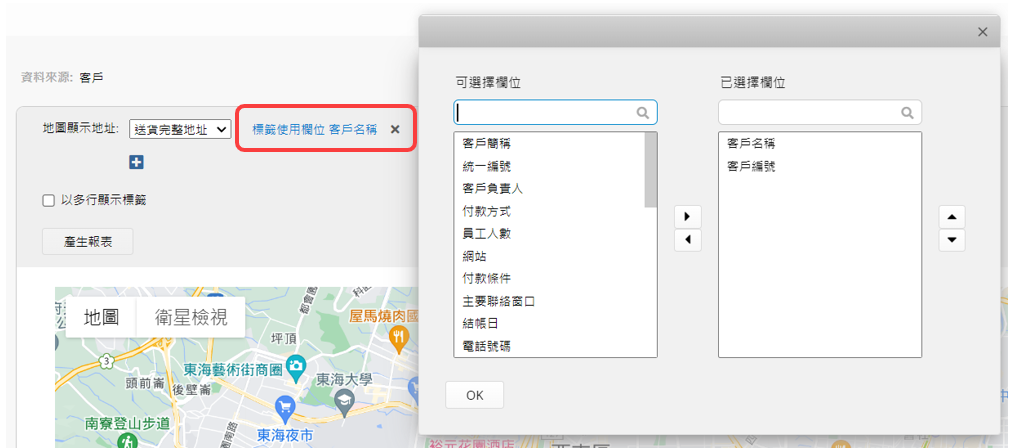
在地圖上的標籤便會顯示你所選擇的欄位內容。

也可以勾選「以多行顯示標籤」,內容便會從左右排列變為上下顯示。
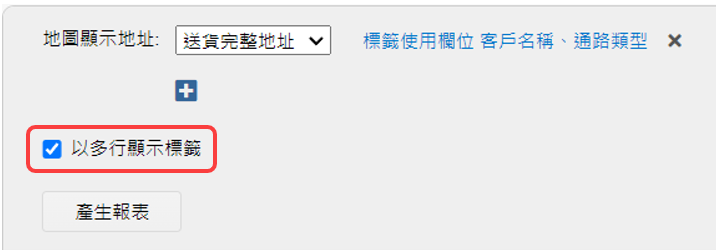

每一次調整完設定後,都需要再次點擊「產生報表」,才會更新報表。
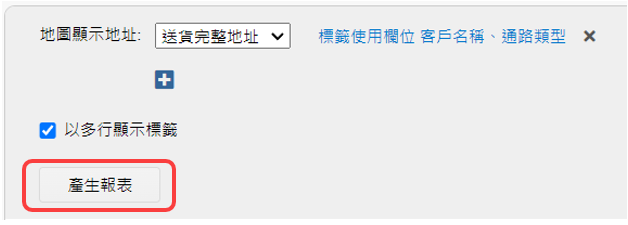
點選地圖上的標籤時,右側會顯示該筆資料的詳細資訊。
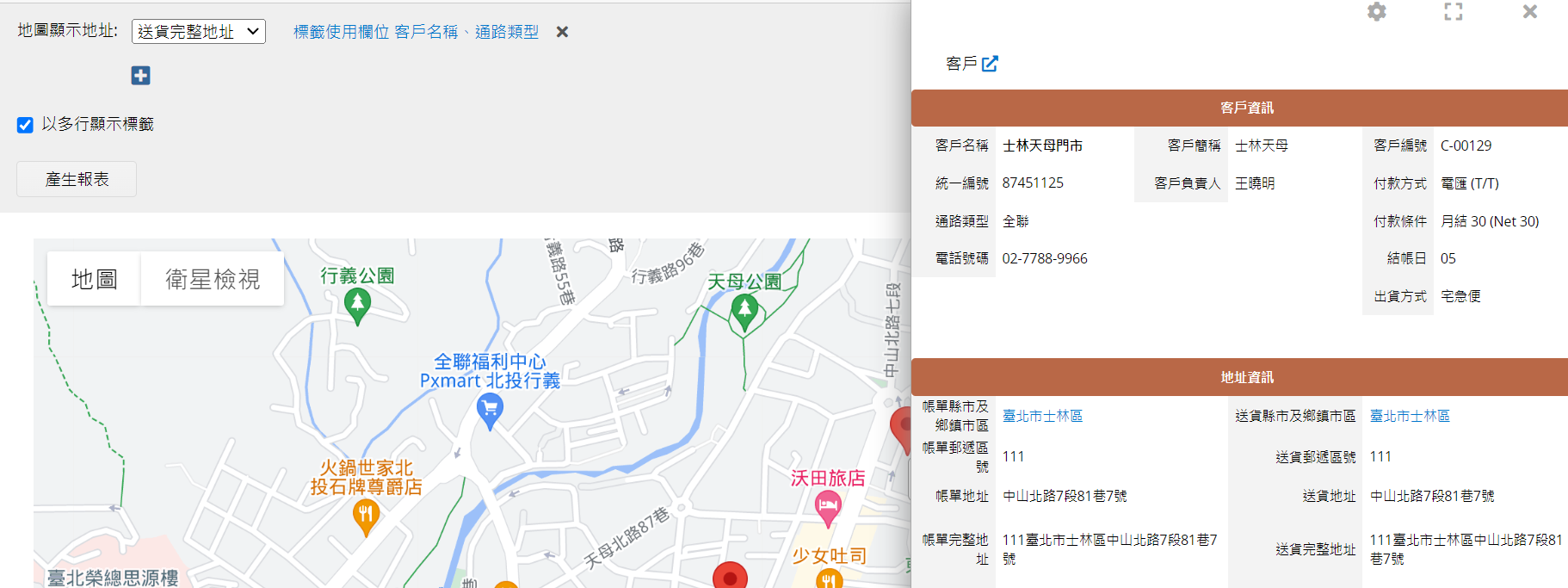
如果希望每次進入地圖報表時,可以直接顯示某個縮放比例與位置的話,可以點選右上角的「將目前位置與縮放設為預設值」。
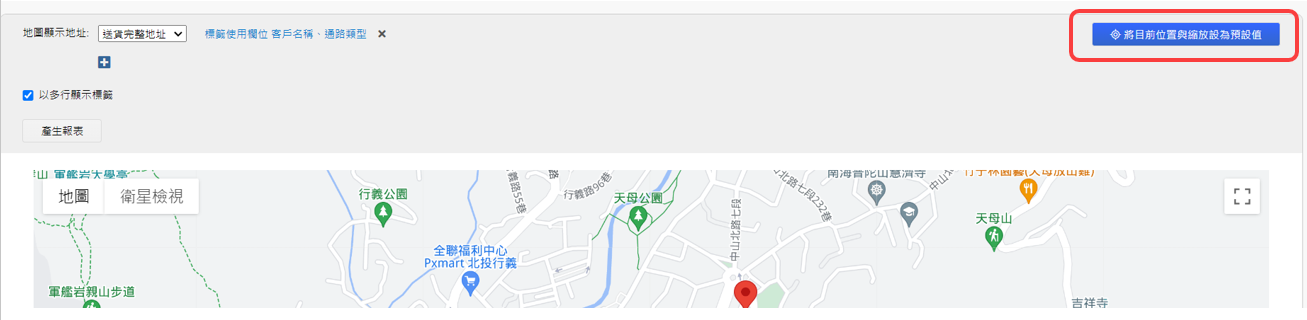
當表單中沒有任何地址欄位時,進入報表後便會出現以下畫面。
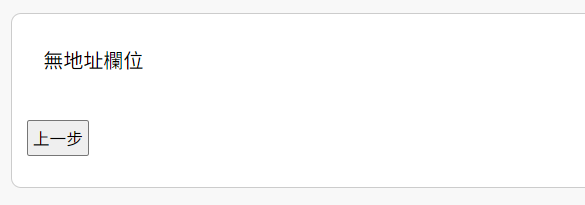
另外也要留意,由於報表是連接到 Google 地圖,每秒能顯示的地址數量有限,若您的資料有超過 10 個以上的地址,每秒便只能添加一個地址到地圖上。因此當資料過多時,顯示地址時間便需要花更多時間,你可以將報表套入篩選條件,以減少顯示的地址數量,便可縮短報表顯示時間。
如果你時常需要使用此種報表,當彙整完成一個報表時,便可以儲存報表來方便之後查看,另外也有友善列印的功能(顯示地圖報表無法下載成 PDF 檔)。
當你的表單有設定共通篩選或是固定篩選時便可以針對篩選資料產出報表。
透過內嵌報表工具,你可以將報表內嵌到你的網站或是傳送連結給其他人。
也可以調整報表的樣式設定,包含:字型、字體大小、邊框等。